10 situs game teratas yang tidak diblokir di sekolah tahun 2024

10 situs web game teratas yang tidak diblokir di sekolah tahun 2024. Temukan dunia game yang tidak diblokir dan nikmati permainan tanpa batasan.

Penggemar PC memainkan peran penting untuk menjaga komputer tetap dingin sehingga dapat bekerja lebih baik selama aktivitas berat seperti bermain game. Bukankah lebih bagus jika Anda memiliki perangkat lunak yang membantu Anda mendapatkan kontrol lebih besar atas kipas komputer Anda sehingga mereka berperilaku seperti yang Anda inginkan?
Di sini, di artikel ini, saya akan membahas perangkat lunak kontrol kipas pc terbaik yang memungkinkan Anda mengubah kecepatan kipas PC berdasarkan suhu PC Anda.
Anda dapat mengubah atau mengontrol kecepatan kipas secara manual tetapi prosesnya agak rumit. Anda perlu menghubungkan pengontrol kipas manual ke sistem Windows Anda dengan kenop dan ini akan mengatur kipas ke kecepatan yang berbeda.
Jadi, yang terbaik adalah menggunakan opsi otomatis melalui perangkat lunak untuk mengontrol kecepatan kipas komputer. Perangkat lunak pengontrol kecepatan kipas PC otomatis memantau suhu dari berbagai sumber dan memungkinkan Anda mengubah kecepatan kipas pada mesin Anda bila diperlukan.
Ada banyak program yang tersedia yang berfungsi untuk Anda mengubah kecepatan kipas komputer Anda. Tetapi memilih yang Tepat sangat sulit karena ada berbagai pilihan yang tersedia di pasar.
Jadi, untuk membantu Anda, dalam artikel ini pelajari perangkat lunak pengontrol kecepatan kipas PC terbaik yang kompatibel dengan sistem Windows Anda termasuk OS Windows 10 terbaru.
Pelajari informasi lengkap dari fitur hingga harga untuk membuat keputusan yang lebih baik.
Mengapa Kipas CPU saya begitu Keras?
Kipas komputer yang keras berarti perangkat Anda menghasilkan banyak panas, dan karena ini, kipas CPU mulai bekerja cepat untuk mendinginkan sistem Anda dengan memaksa udara panas keluar dari PC.
Meskipun demikian, debu yang tersumbat pada kipas CPU Anda menyebabkan suara seperti terowongan angin dan membuat banyak kebisingan saat Anda menghidupkan PC
Ketika perangkat keras PC Anda menghasilkan banyak energi atau panas saat menjalankan game grafis tinggi atau perangkat lunak pengeditan video. Selama ini, CPU, GPU, dan komponen lainnya menghasilkan panas berlebih dan kipas CPU meningkatkan RPM untuk mengeluarkan udara panas dan menggantinya dengan udara dingin.
Ya, kipas adalah komponen penting dari sebuah PC tetapi mereka tidak dapat bekerja dengan sendirinya. Dan informasi aliran suhu kipas dikendalikan oleh motherboard. Dan setiap kali level suhu tinggi terdeteksi, sensor mengirimkan informasi dengan tergesa-gesa ke kipas untuk menyesuaikan RPM mereka dan mencegah kerusakan perangkat keras jangka panjang.
Dalam satu PC minimal ada 3 kipas. Dan kipas knalpot atau intake umumnya berada di bagian depan atau belakang casing. Sedangkan kipas power supply atau kipas heatsink umumnya berada di bagian belakang komputer agar mudah mengeluarkan udara panas.
Daftar Software Kontrol Kecepatan Kipas PC Terbaik:
1: Kipas Cepat

SpeedFan berada di urutan teratas karena ini adalah alat yang sangat kuat. Program pengontrol kipas ini memantau tegangan, suhu, dan kecepatan kipas dalam sistem dengan chip monitor perangkat keras.
Nah, software pengatur kecepatan kipas PC ini hadir dengan berbagai fitur menarik, berikut ini pembahasannya:
Jadi, ini adalah fitur luar biasa dari perangkat lunak SpeedFan untuk mengubah kecepatan kipas di PC Windows. Anda perlu mengonfigurasi program ini dengan benar sehingga Anda dapat mengubah kecepatan kipas berdasarkan suhu sistem.
kelebihan
Kontra
Oleh karena itu ini semua tentang perangkat lunak SpeedFan untuk mengontrol kecepatan kipas di komputer, Anda dapat melihat detail lebih lanjut tentang program dan juga mengunduh perangkat lunak di situs resmi kunjungi: SpeedFan Software Fan Controller .
2: Buka Monitor Perangkat Keras

Ini adalah perangkat lunak lain yang kuat untuk mengubah kecepatan kipas Windows 10. Ini adalah program open source gratis yang tidak hanya mengontrol kecepatan kipas tetapi juga mengelola sensor suhu, voltase, beban, dan kecepatan jam PC/laptop Windows.
Perangkat lunak pengontrol kecepatan kipas komputer ini memiliki banyak fitur luar biasa, di sini pelajari beberapa yang terbaik.
Ini lebih seperti perangkat lunak pengontrol SpeedFan dan juga pesaing yang tangguh. Sekarang pelajari Pro dan kontra dari perangkat lunak kontrol kipas ini.
kelebihan
Kontra
Jadi, ini semua tentang Open Hardware Monitor, Anda dapat mempelajari lebih detail di situs web resminya dan juga mengunduhnya dari kunjungan mereka: Open Hardware Monitor
3: Kontrol Penggemar Buku Catatan

Perangkat lunak NoteBook FanControl menawarkan pengguna kemampuan untuk mengontrol kecepatan kipas komputer. Ini dirancang dengan antarmuka yang ramah pengguna karena setelah instalasi digabungkan dengan bilah tugas PC.
Setelah meluncurkannya untuk pertama kalinya, Anda dapat melihatnya hadir dengan antarmuka yang lugas sehingga pemula baru dapat mengelolanya.
Untuk memeriksa apakah alat kontrol kecepatan kipas Windows 10 ini mendukung laptop Anda atau tidak, cukup kunjungi halaman resmi GitHub.
Lihat fitur penting yang disertakan dalam perangkat lunak NoteBook FanControl.
Nah, itulah beberapa fungsi terbaik dari software ini untuk mengubah atau mengontrol kecepatan kipas di PC/laptop. Meskipun demikian, ini juga memungkinkan pengguna untuk memilih salah satu dari banyak konfigurasi sesuai model dan pembuat Notebook Anda.
kelebihan
Kontra
Nah, NoteBook FanControl adalah perangkat lunak yang sangat layak untuk mengontrol kecepatan kipas di laptop/PC, dan untuk mengunduhnya cukup kunjungi – Unduh NoteBook FanControl
4: Monitor HW

Ini adalah program monitor kecepatan kipas gratis untuk Windows. Monitor HW memiliki pemantauan perangkat keras tepercaya dan perangkat lunak pengontrol kecepatan kipas PC.
Jadi mari gali fitur terbaik dari perangkat lunak HW Monitor untuk mengontrol kipas
Software pengatur kecepatan kipas CPU ini juga powerful dan menyediakan berbagai fitur untuk mengubah atau mengontrol kecepatan kipas pada komputer maupun CPU. Sekarang pelajari pro dan kontra:
kelebihan
Kontra
Nah, perangkat lunak kontrol kipas HWMonitor bukanlah program yang sangat menarik atau menarik tetapi memberikan fitur yang dijanjikan.
Anda dapat mempelajari lebih lanjut tentang itu dan juga mengunduhnya dari situs web resmi. Kunjungi: Perangkat Lunak Kontrol Kipas HWMonitor
5: Badai Api ZOTAC

Ini adalah perangkat lunak monitor kecepatan kipas freeware terbaik lainnya yang tersedia untuk OS Windows. Yah, ini tidak memiliki banyak lonceng dan peluit seperti perangkat lunak lain tetapi cukup baik untuk meningkatkan kecepatan kipas di komputer.
Di sini pelajari beberapa fitur menarik ZOTAC FireStorm:
Perangkat lunak kontrol kecepatan kipas laptop Windows 10 ini adalah monitor kecepatan kipas yang cukup bagus. Juga, memiliki beberapa kelemahan untuk melakukan apa yang dijanjikan.
kelebihan
Kontra
Jika Anda ingin tahu lebih banyak dan mengunduh perangkat lunak pengontrol kecepatan kipas PC ZOTAC FireStorm, kunjungi situs web resmi: ZOTAC FireStorm
6: Monitor Argus

Argus Monitor adalah program yang andal dan ringan untuk mengubah atau mengontrol kecepatan kipas. Ini berjalan di latar belakang dan mengontrol kecepatan kipas serta memantau kesehatan hard disk .
Di sini pelajari fitur luar biasa dari perangkat lunak Argus Monitor untuk mengubah kecepatan kipas pada PC Windows:
Demikianlah fitur software fan controller Argus Monitor PC, sekarang pelajari kelebihan dan kekurangan software ini.
kelebihan
Kontra
Program ini hanya tersedia selama 30 hari, dan jika ingin terus menggunakannya, maka perlu membeli kunci lisensi.
Untuk mengetahui informasi lebih lanjut tentang perangkat lunak dan mengunduh program pengontrol kecepatan kipas PC, kunjungi – Situs Web Resmi Argus Monitor
7: HWiNFO

Kontrol kipas HWiNFO juga merupakan perangkat lunak freeware untuk Windows. Ini adalah perangkat lunak yang berguna yang memungkinkan Anda untuk melakukan berbagai tugas daripada mengubah kecepatan kipas di komputer dan sangat menakjubkan.
Pelajari beberapa fitur terbaik dari perangkat lunak pengontrol kipas PC HWiNFO:
Jadi ini adalah beberapa fitur dari perangkat lunak kontrol kipas HWiNFO.
kelebihan
Kontra
Jika Anda ingin mempelajari lebih lanjut tentang dan mengunduh perangkat lunak kontrol kipas Windows 10, kunjungi situs web resmi: Perangkat Lunak Kontrol Kipas HWiNFO .
8: EasyTune 5

EasyTune 5 adalah perangkat lunak Gigabyte yang dirancang dengan antarmuka yang mudah digunakan. Hal ini memungkinkan pengguna berbasis Windows untuk menyempurnakan pengaturan sistem mereka atau meningkatkan dan mengelola sistem, voltase dan jam memori di OS Windows.
EasyTune5 oleh Gigabyte menggabungkan berbagai fitur luar biasa di sini pelajari tentang mereka:
Nah, software perubahan kecepatan kipas komputer ini cukup bagus dan bebas dari kekurangan. Jika Anda mencari cara mengubah kecepatan kipas CPU tanpa bios maka Anda dapat menggunakan perangkat lunak freeware ini untuk mengontrol kecepatan kipas PC Anda .
kelebihan
Kontra
Hal ini memungkinkan konfigurasi kecepatan kipas pendingin CPU sesuai suhu yang berbeda pada RPM yang berbeda dan menyarankan pengaturan pada kecepatan penuh pada 60oC.
Untuk memeriksa lebih banyak fitur dan mengunduh perangkat lunak kontrol kipas PC, kunjungi situs web resmi: EasyTune 5 oleh Gigabyte
9: Tautan Corsair

Perangkat lunak pengontrol kipas PC Corsair Link juga merupakan utilitas gratis untuk OS Windows. Monitor kecepatan kipas yang efektif ini hadir dengan antarmuka berorientasi game.
Jadi mari gali beberapa fitur luar biasa dari pengontrol kipas perangkat lunak Corsair Link .
Jadi ini adalah beberapa karakteristiknya, perangkat lunak perubahan kecepatan kipas komputer ini layak digunakan dan membantu Anda mencegah kesalahan PC juga .
kelebihan
Kontra
Ingin tahu lebih banyak tentang perangkat lunak dan mengunduhnya cukup kunjungi: situs web resmi Corsair Link
10: Pengontrol Kipas Thinkpad (TPFanControl)

Nah, software pengontrol kecepatan kipas PC ini entah bagaimana mampu mengatur tempat di posisi 10 dalam daftar. Utilitas gratis ini berfungsi untuk mengurangi kebisingan kipas di notebook.
Jadi, mari kita lihat fitur-fitur TPFanControl terbaik, dan betapa berharganya itu:
Nah, ternyata setelah menginstal perangkat lunak itu bekerja secara dramatis.
kelebihan
Kontra
Untuk mengetahui lebih banyak tentang perangkat lunak pengontrol kipas PC yang nyaman , kunjungi situs web resmi dan pelajari cara kerjanya di sistem Window Anda: Unduh TPFanControl
Perangkat Lunak Pengontrol Kecepatan Kipas PC Untuk Mac:
11: Kontrol Kipas Mac
Mac Fan control adalah perangkat lunak kontrol kecepatan kipas yang bagus untuk pengguna MacOS . Hal terbaik tentang perangkat lunak pengontrol kecepatan kipas PC ini adalah ia memiliki antarmuka yang sangat sederhana.
Nah, ini juga memiliki banyak fitur luar biasa, jadi mari kita pelajari beberapa fitur terbaik dari perangkat lunak pengontrol kipas Mac.
Ini adalah beberapa fitur terbaik dari perangkat lunak pengontrol kipas PC terbaik ini untuk Windows dan Mac PC/laptop. Sekarang lihat pro dan kontra dari perangkat lunak kontrol Mac Fan.
kelebihan
Kontra
Jadi, ini semua tentang perangkat lunak kontrol Kipas Mac, jadi silakan unduh dan instal perangkat lunak pengontrol kipas PC di komputer Anda. Pelajari juga detail lengkap tentang cara menjalankan perangkat lunak kontrol kipas Mac, kunjungi – Unduh Perangkat Lunak Kontrol Kipas Mac .
12: smcFanControl
smcFanControl adalah perangkat lunak pengontrol kipas terbaik untuk mengubah atau mengontrol kecepatan kipas CPU atau laptop . Ini juga merupakan perangkat lunak terbaik untuk pengguna Mac dan dilengkapi dengan banyak fitur luar biasa.
Jadi mari kita lihat beberapa fitur hebatnya.
Setelah membaca fitur luar biasa dari perangkat lunak kontrol kipas PC smcFanControl. Sekarang pelajari pro dan kontra dari perangkat lunak pengontrol kecepatan kipas PC ini.
kelebihan
Kontra
Nah, jika Anda adalah pengguna Mac maka Anda pasti bisa mencobanya. Untuk mengetahui cara mengunduh dan menginstal dan mengatur perangkat lunak pengontrol kipas CPU ini, kunjungi tautan di sebelah Anda. Unduh smcFanControl .
Membungkus Hal-hal:
Jadi, ini adalah 10 alat teratas untuk mengontrol atau mengubah kecepatan kipas atau perangkat lunak pengontrol kecepatan kipas PC dari sistem PC/laptop Windows Anda.
Saya mencoba yang terbaik untuk membuat daftar program yang efektif dan freeware untuk mengontrol kecepatan kipas yang kompatibel dengan sistem Windows . Pelajari fitur, pro, dan kontra terbaik berdasarkan ulasan pengguna dan dapatkan yang terbaik yang sesuai dengan kebutuhan Anda.
Semoga informasi yang diberikan dalam artikel berfungsi untuk Anda dan membantu Anda memecahkan cara mengontrol pertanyaan penggemar PC Anda.

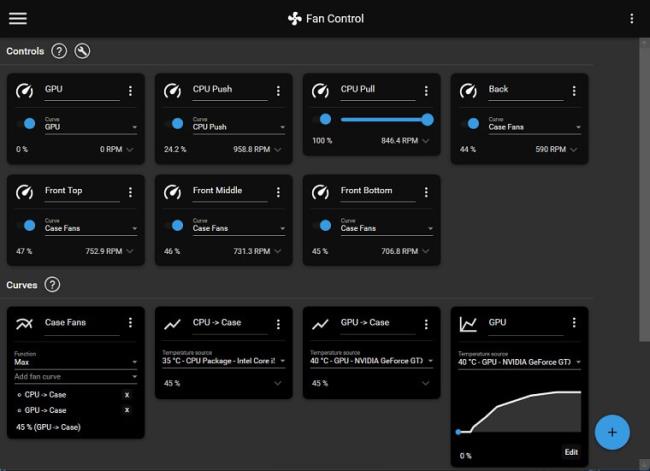
FanControl, yang dikembangkan oleh Remi Mercier , adalah perangkat lunak kontrol kipas gratis terbaik saat ini. Ia mengelola semua kipas dengan elegan, termasuk kipas casing, dan melacak CPU, GPU, motherboard, dan suhu penyimpanan. Meskipun kontrol warna kipas RGB tidak didukung.
Antarmuka penggunanya yang bersih memastikan navigasi yang mudah, bahkan untuk pemula, meskipun pemasangannya mungkin sedikit rumit. Petunjuk video yang berguna tersedia untuk pengaturan. Pengguna dapat sepenuhnya mengontrol semua kipas di sistem, termasuk masing-masing kipas kartu grafis, dan membuat kurva kipas khusus. Kontrol Penggemar sepenuhnya gratis, tetapi sumbangan untuk pengembang (Rem0o di GitHub) dihargai atas kerja luar biasa mereka.


MSI Afterburner adalah perangkat lunak gratis dan serbaguna yang digunakan untuk melakukan overclocking komputer dan mengontrol kecepatan kipas. Ini menawarkan pemantauan penggunaan memori, suhu CPU/GPU, FPS, voltase GPU, dan frekuensi secara real-time.
Pengguna dapat mengatur hingga 5 profil kecepatan kipas dan membuat kurva kipas khusus untuk performa maksimal. Alat ini mudah digunakan dan memungkinkan pembandingan seluruh sistem. Ini sangat populer untuk overclocking GPU dan menawarkan pemantauan di layar yang akurat. Dengan penyesuaian kecepatan kipas yang mudah, ini membantu mencegah masalah panas berlebih .
Secara keseluruhan, MSI Afterburner dianggap sebagai salah satu alat sistem terbaik untuk Windows 10, cocok untuk kartu grafis AMD dan Nvidia.
10 situs web game teratas yang tidak diblokir di sekolah tahun 2024. Temukan dunia game yang tidak diblokir dan nikmati permainan tanpa batasan.
Mendapatkan masalah DNS di komputer Windows 10? Ikuti perbaikan yang diberikan dalam artikel ini untuk memperbaiki masalah DNS paling umum yang dihadapi pengguna di komputer Windows 10.
Pelajari cara memperbaiki Steam tidak dapat menyinkronkan file Anda. Hapus folder data pengguna, hapus ClientRegistry.blob, verifikasi integritas file game, dan banyak lagi.
Dapatkan detail lengkap tentang Kesalahan Printhead yang Hilang Atau Gagal. Coba perbaikan terbaik untuk mengatasi HP Officejet hilang atau gagal Printhead error.
Baca artikel untuk memperbaiki URL yang diminta ditolak. Silakan berkonsultasi dengan administrator, kesalahan browser dan buka halaman web yang diperlukan dengan mudah
Jika Anda menghadapi masalah PS5 tidak akan terhubung ke Wi-Fi, artikel ini memberikan solusi yang efektif untuk masalah tersebut.
Pelajari cara memperbaiki kesalahan aktivasi Windows 10 saat mengaktifkan Windows 10, juga cara membeli kunci produk & memperbaiki kesalahan aktivasi terkait kunci produk sepenuhnya…
Baca artikel untuk memperbaiki PS5 tidak dapat memuat kesalahan konten. Temukan solusi yang efektif untuk mengatasi masalah ini dengan langkah-langkah yang jelas.
Tidak dapat melakukan Streaming Game Resident Evil 7 kemudian ikuti panduan langkah demi langkah untuk menyelesaikan kesalahan game dan mainkan game tanpa gangguan.
Pelajari cara mudah menghapus folder $WINDOWS.~BT dan $WINDOWS.~WS di Windows 10 dengan trik efektif ini. Cobalah sekarang dan optimalkan kinerja PC Anda.
![[8 Solusi] Bagaimana Cara Memperbaiki Masalah DNS Pada Windows 10? [8 Solusi] Bagaimana Cara Memperbaiki Masalah DNS Pada Windows 10?](https://luckytemplates.com/resources1/images2/image-7837-0408150552885.png)

![Memperbaiki Error Missing or Failed Printhead pada Printer HP [8 Trik] Memperbaiki Error Missing or Failed Printhead pada Printer HP [8 Trik]](https://luckytemplates.com/resources1/images2/image-2788-0408151124531.png)


![24 Kode Kesalahan Aktivasi Windows 10 Paling Umum dan Perbaikannya [DIPERBARUI] 24 Kode Kesalahan Aktivasi Windows 10 Paling Umum dan Perbaikannya [DIPERBARUI]](https://luckytemplates.com/resources1/images2/image-1256-0408150743246.jpg)

![[Memperbaiki] Game Resident Evil 7 Biohazard Crash, Error & Lainnya! [Memperbaiki] Game Resident Evil 7 Biohazard Crash, Error & Lainnya!](https://luckytemplates.com/resources1/images2/image-994-0408150718487.png)
